Docker从理论到实践篇二:镜像和容器
什么是联合挂载技术?
一个 linux 系统的运行,需要用到两个文件系统:
1. bootfs:
- 包含了 boot loader 和 kernel
- 使用同一个内核版本的所有 linux 系统 bootfs 都是一样的
- 只在系统启动阶段被挂载,系统启动完成会被立刻卸载掉
2. rootfs:
- 包含了
/dev、/proc、/bin、/etc、/lib、/usr、/tmp等这些典型的目录结构以及这些目录下的配置文件、二进制文件以及库文件等 - 不同的发行版 rootfs 是不同的,并且用户可以直接对 rootfs 进行修改
- rootfs 在系统启动之后首先以只读模式挂载,完成一系列自检之后重新挂载为读写模式
一个容器的运行则有些不同:
1. bootfs:
容器共享宿主机的内核,因此不需要 rootfs
2. rootfs:
采��用联合挂载的机制,将镜像以只读方式挂载,再在最上层叠加一个容器专用的可写层,形成容器最终的 rootfs。
这里所谓的联合挂载,就是把多个不同的文件系统合并挂载到同一个挂载点,形成一个虚拟文件系统的技术。联合挂载技术需要特殊的存储驱动来支撑,这样的存储驱动有 aufs、devicemapper、zfs、vfs、btrfs、overlay、overlay2 等,这些存储驱动与常说的 ext4fs、xfs 等存储驱动不同,他们依赖并且建立在 ext4fs、xfs 之上,不参与磁盘结构的划分,仅仅实现将 ext4fs、xfs 文件系统中的目录合并成到一个挂载点,向用户呈现。
在 Docker 最初的版本中使用的是 aufs,aufs 是在 2006 年对 UnionFS 的重新实现,但是由于代码质量的原因,一直没有被加入到 linux 内核中,需要通过打补丁的方式在 linux 系统上使用。因此在 Docker 初期:
- 友好激进的 Ubuntu(Debian 系) 中,直接将 aufs 打包进自己的发行版中,所以 Docker 在 Ubuntu 中默认采用 aufs
- 稳定保守的 CentOS(Redhat 系) 中,不能直接使用 aufs,因此 Docker 在 CentOS 中默认采用自家主导的 devicemapper
overlay 作为 aufs 主要竞争者,成功在 3.18 版本中整合进 linux 内核,overlay2 在 4.0 版本中整合进 linux 内核。因此最新版本的 Docker 默认使用 overlay2 作为存储驱动器。
# 查看 Docker 使用的存储驱动器类型
root@vps:~# docker info | grep 'Storage Driver'
WARNING: No swap limit support
Storage Driver: overlay2下面以 overlay 为例,研究以下联合挂载是怎么工作的。overlay 的挂载需要用到三种目录:
- lower:只读目录,可以是多个,合并之后的修改操作不会影响到这些目录
- upper:读写目录,只能是一个,合并之后的修改操作只会影响这个目录
- work:工作目录,overlay 用来解决文件拷贝问题,用户不需要关心
首先按照以下方法快速创建演示目录:
root@vps:~# mkdir -p overlaytest/{U,L1,L2,W,M}
root@vps:~# cd overlaytest/
root@vps:~/overlaytest# echo U | tee U/u U/c1
U
root@vps:~/overlaytest# echo L1 | tee L1/l1 L1/c2
L1
root@vps:~/overlaytest# echo L2 | tee L2/l2 L2/c1 L2/c2
L2
root@vps:~/overlaytest# echo W | tee W/w
W
root@vps:~/overlaytest# tree .
.
|-- L1
| |-- c2
| `-- l1
|-- L2
| |-- c1
| |-- c2
| `-- l2
|-- M
|-- U
| |-- c1
| `-- u
`-- W
`-- w
5 directories, 8 files使用 mount 命令使用联合挂载:
root@vps:~/overlaytest# mount -t overlay overlaytest -o lowerdir=L2:L1,upperdir=U,workdir=W M合并
这时候去查看合并目录 M 下的内容:
root@vps:~/overlaytest# mount -t overlay overlaytest -o lowerdir=L2:L1,upperdir=U,workdir=W M
root@vps:~/overlaytest# tree M/
M/
|-- c1
|-- c2
|-- l1
|-- l2
`-- u
0 directories, 5 files
root@vps:~/overlaytest# cat M/c1
U
root@vps:~/overlaytest# cat M/c2
L2联合挂载的过程如下图所示,每个层中的文件都会投射到合并后的目录,如果存在同名文件,upper 中的文件覆盖 lower 中的文件,lower 中较顶层的文件覆盖较底层的文件:
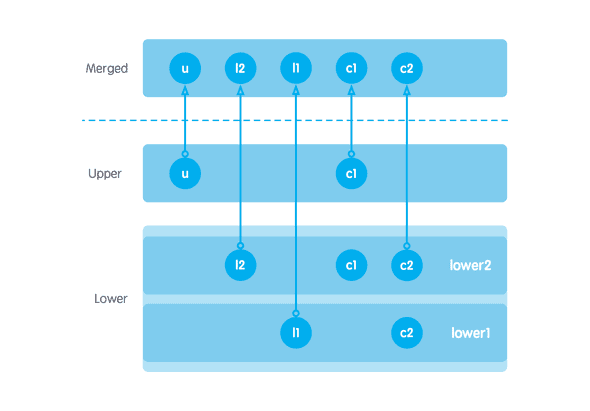
写时复制
当对合并后的目录做写操作时,改动只会发生在 upper,不会影响到 lower。写操作分为 3 种:
- 新增操作:
root@vps:~/overlaytest# echo create > M/x
root@vps:~/overlaytest# tree .
.
|-- L1
| |-- c2
| `-- l1
|-- L2
| |-- c1
| |-- c2
| `-- l2
|-- M
| |-- c1
| |-- c2
| |-- l1
| |-- l2
| |-- u
| `-- x
|-- U
| |-- c1
| |-- u
| `-- x
`-- W
|-- w
`-- work
6 directories, 15 files可以看到实际上,新增文件直接写到了 upper
- 删除操作:
root@vps:~/overlaytest# rm M/x
root@vps:~/overlaytest# tree .
.
|-- L1
| |-- c2
| `-- l1
|-- L2
| |-- c1
| |-- c2
| `-- l2
|-- M
| |-- c1
| |-- c2
| |-- l1
| |-- l2
| `-- u
|-- U
| |-- c1
| `-- u
`-- W
|-- w
`-- work
6 directories, 13 files
root@vps:~/overlaytest# rm M/l2
root@vps:~/overlaytest# tree .
.
|-- L1
| |-- c2
| `-- l1
|-- L2
| |-- c1
| |-- c2
| `-- l2
|-- M
| |-- c1
| |-- c2
| |-- l1
| `-- u
|-- U
| |-- c1
| |-- l2
| `-- u
`-- W
|-- w
`-- work
6 directories, 13 files
root@vps:~/overlaytest# ls -l U/l2
c--------- 1 root root 0, 0 Feb 18 01:38 U/l2可以看到,如果删除的文件只存在于 upper,则直接删除了 upper 中的对应文件。如果这个文件同时存在于 lower,则需要在 upper 中创建一个对应文件名的字符设备文件以隐藏 lower 的同名文件。这个字符设备文件称为 without 文件,可以手动使用 mknod U/l2 c 0 0 的方式创建。
- 修改操作:
root@vps:~/overlaytest# echo update >> M/u
root@vps:~/overlaytest# tree .
.
|-- L1
| |-- c2
| `-- l1
|-- L2
| |-- c1
| |-- c2
| `-- l2
|-- M
| |-- c1
| |-- c2
| |-- l1
| `-- u
|-- U
| |-- c1
| |-- l2
| `-- u
`-- W
|-- w
`-- work
6 directories, 13 files
root@vps:~/overlaytest# cat U/u
U
update
root@vps:~/overlaytest# echo update >> M/c2
root@vps:~/overlaytest# tree .
.
|-- L1
| |-- c2
| `-- l1
|-- L2
| |-- c1
| |-- c2
| `-- l2
|-- M
| |-- c1
| |-- c2
| |-- l1
| `-- u
|-- U
| |-- c1
| |-- c2
| |-- l2
| `-- u
`-- W
|-- w
`-- work
6 directories, 14 files
root@vps:~/overlaytest# cat U/c2
L2
update如果被修改的文件存在于 upper,则直接修改 upper 中的对应文件即可。如果被修改的文件不存在于 upper,则需要从 lower 层拷贝一份到 upper,然后修改 upper 中拷贝的文件。
在 Docker 中,lower 目录是镜像中的各个层,upper 是容器专有的层。对镜像中各层和容器专有层进行联合挂载,节约了本地磁盘空间。同时通过写时复制策略,对容器 rootfs 的写操作不会篡改镜像。Docker 的这种设计一举两得。
镜像和容器在本地是如何存储的?
首先下载一个镜像到本地,并且用这个镜像创建一个流程:
root@vps:~# docker pull nginx:1.17.8-alpine
1.17.8-alpine: Pulling from library/nginx
4167d3e14976: Pull complete
db94a93dfca0: Pull complete
Digest: sha256:9e81b8f9cef5a095f892183688798a5b2c368663276aa0f2be4b1cd283ace53d
Status: Downloaded newer image for nginx:1.17.8-alpine
docker.io/library/nginx:1.17.8-alpine
root@vps:~# docker run -d nginx:1.17.8-alpine
80b07ef4a800b935845d0e0bb7de81d17a54c9ddd0e14bccbe91b3d48a23c733
root@vps:~# docker image ls
REPOSITORY TAG IMAGE ID CREATED SIZE
nginx 1.17.8-alpine 48c8a7c47625 3 weeks ago 21.8MB
root@vps:~# docker container ls
CONTAINER ID IMAGE COMMAND CREATED STATUS PORTS NAMES
80b07ef4a800 nginx:1.17.8-alpine "nginx -g 'daemon of…" 20 seconds ago Up 19 seconds 80/tcp goofy_curie查看挂载信息,其中一种挂载类型为 overlay 就是用作新创建的容器用到的 rootfs:
root@vps:~# mount | grep overlay
overlay on /var/lib/docker/overlay2/952331a46f40a11a9d36674d28cfaca2af7d4011318d3371bf090931af4e04e8/merged type overlay (rw,relatime,lowerdir=/var/lib/docker/overlay2/l/ODKPAETYNOBL32D2WWHN3LCDCV:/var/lib/docker/overlay2/l/7SUFXLAVVCLGPEMXOD2HO2LIPE:/var/lib/docker/overlay2/l/5COFXQJPHOFSTSENU2FRW4MNK3,upperdir=/var/lib/docker/overlay2/952331a46f40a11a9d36674d28cfaca2af7d4011318d3371bf090931af4e04e8/diff,workdir=/var/lib/docker/overlay2/952331a46f40a11a9d36674d28cfaca2af7d4011318d3371bf090931af4e04e8/work)仔细看 overlay 挂载参数:
lowerdir=
/var/lib/docker/overlay2/l/ODKPAETYNOBL32D2WWHN3LCDCV:
var/lib/docker/overlay2/l/7SUFXLAVVCLGPEMXOD2HO2LIPE:
/var/lib/docker/overlay2/l/5COFXQJPHOFSTSENU2FRW4MNK3,
upperdir=
/var/lib/docker/overlay2/952331a46f40a11a9d36674d28cfaca2af7d4011318d3371bf090931af4e04e8/diff,
workdir=
/var/lib/docker/overlay2/952331a46f40a11a9d36674d28cfaca2af7d4011318d3371bf090931af4e04e8/work/var/lib/docker/overlay2 这个目录就是 overlay 联合挂载用到的目录在本地存放的位置。这个目录的结构如下:
root@vps:~# tree -L 2 /var/lib/docker/overlay2/
/var/lib/docker/overlay2/
|-- 48fa6642e0675cd285824ea30a09a51a77100773757e1e39651988fe656d15d6
| |-- committed
| |-- diff
| `-- link
|-- 952331a46f40a11a9d36674d28cfaca2af7d4011318d3371bf090931af4e04e8
| |-- diff
| |-- link
| |-- lower
| |-- merged
| `-- work
|-- 952331a46f40a11a9d36674d28cfaca2af7d4011318d3371bf090931af4e04e8-init
| |-- committed
| |-- diff
| |-- link
| |-- lower
| `-- work
|-- ef87708ee1309c6b43213ef2ef4efa06b537313f83b6ab407f805e5131e23196
| |-- committed
| |-- diff
| |-- link
| |-- lower
| `-- work
`-- l
|-- 5COFXQJPHOFSTSENU2FRW4MNK3 -> ../48fa6642e0675cd285824ea30a09a51a77100773757e1e39651988fe656d15d6/diff
|-- 7SUFXLAVVCLGPEMXOD2HO2LIPE -> ../ef87708ee1309c6b43213ef2ef4efa06b537313f83b6ab407f805e5131e23196/diff
|-- ODKPAETYNOBL32D2WWHN3LCDCV -> ../952331a46f40a11a9d36674d28cfaca2af7d4011318d3371bf090931af4e04e8-init/diff
`-- PHFCWZBUDYG2LZB3WG6G73GNJJ -> ../952331a46f40a11a9d36674d28cfaca2af7d4011318d3371bf090931af4e04e8/diff
17 directories, 10 files可以看到这个目录下存在 4 个层,其中:
-
48fa6642e0675cd285824ea30a09a51a77100773757e1e39651988fe656d15d6和ef87708ee1309c6b43213ef2ef4efa06b537313f83b6ab407f805e5131e23196是属于nginx:1.17.8-alpine镜像的两个层,镜像是分层构建的,48fa6642e0675cd285824ea30a09a51a77100773757e1e39651988fe656d15d6是底层,ef87708ee1309c6b43213ef2ef4efa06b537313f83b6ab407f805e5131e23196是较高的层。镜像中的层在 overlay 挂载时都作为 lowerdir,是只读的,永远都不会被更改。 -
952331a46f40a11a9d36674d28cfaca2af7d4011318d3371bf090931af4e04e8-init和952331a46f40a11a9d36674d28cfaca2af7d4011318d3371bf090931af4e04e8是属于goofy_curie容器专有的两个层,952331a46f40a11a9d36674d28cfaca2af7d4011318d3371bf090931af4e04e8-init层仅仅存放/etc/hostname、/etc/hosts、resolv.conf等文件,这些文件一般是根据docker run命令指定的参数动态生成的,在挂载时作为 lowerdir。952331a46f40a11a9d36674d28cfaca2af7d4011318d3371bf090931af4e04e8在挂载时作为 upperdir,是唯一可写的层,容器中对 rootfs 的写操作都会保存在这里。
/var/lib/docker/overlay2 这个目录存储的文件和文件之间的关系可以有下面的图表示:
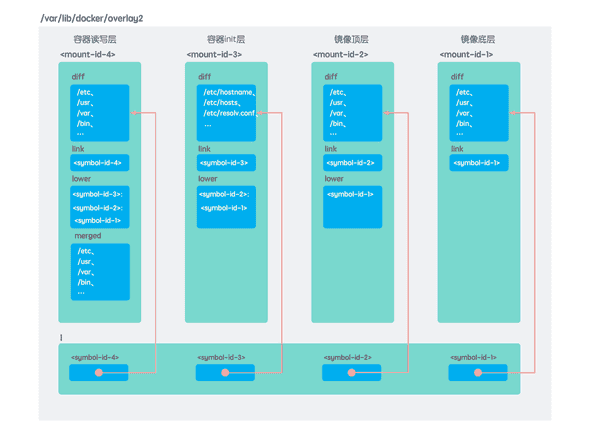
其中 /var/lib/docker/overlay2/l 这个目录下都是到每个层 diff 目录下的符号链接,作用是避免挂载时 mount 参数超过页大小。
知道了各个层内容的存放在 /var/lib/docker/overlay2 这个目录下,每个层内容所在的目录以 mountId(暂可这么叫) 命名。但是各个层的元信息存放在 /var/lib/docker/image/overlay2/layerdb/ 这个目录下,这个目录下有专门的文件记录存放这个层实际内容的 mountId:
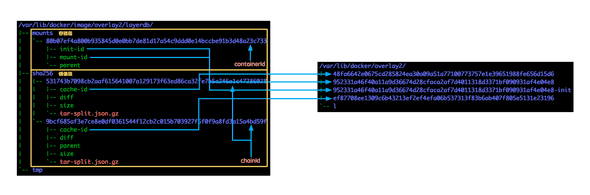
注意到这里有个 chainId 的概念,chainId 的计算规是父层的 chaindId 和本层的 layerId 一起做 sha256sum 运算。如果没有父层,则直接取本层的 layerId 作为 chainId。layerId 是镜像中的层固有的 ID,记录在镜像的元数据里:
root@vps:~# docker image inspect -f {{.RootFS.Layers}} nginx:1.17.8-alpine
[sha256:531743b7098cb2aaf615641007a129173f63ed86ca32fe7b5a246a1c47286028 sha256:1d98ebade1db75cfe4c8e65592ea579e929a6d105998d214d7d6620dad9578e2]
root@vps:~# echo -n "sha256:531743b7098cb2aaf615641007a129173f63ed86ca32fe7b5a246a1c47286028 sha256:1d98ebade1db75cfe4c8e65592ea579e929a6d105998d214d7d6620dad9578e2" | sha256sum -
9bcf685af3e7ce8e0df0361544f12cb2c015b703927f5f0f9a8fd3a15a4bd59f -从镜像到容器
镜像是静态的,在分发的过程中不可以被篡改,也没有自己的状态。镜像有两种来源:
- 从仓库下载而来
- 由本地构建而来
镜像的构建后续会再展开说,先看从仓库下载。使用 docker pull 命令将仓库注册服务器上的镜像拉取到本地:
➜ ~ docker pull busybox:1.31.1
1.31.1: Pulling from library/busybox
bdbbaa22dec6: Pull complete
Digest: sha256:6915be4043561d64e0ab0f8f098dc2ac48e077fe23f488ac24b665166898115a
Status: Downloaded newer image for busybox:1.31.1
docker.io/library/busybox:1.31.1容器是动态的,有完整的生命周期,所以和容器相关的操作大多是关于容器状态转换的。看下面这张容器状态转换图能够帮助理清楚思路:
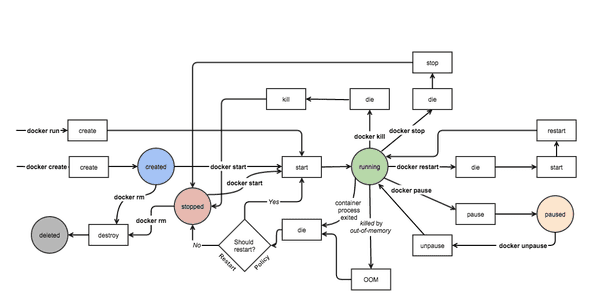
创建容器使用 docker create 命令,启动容器使用 docker start 命令,在实际使用中通常使用 docker run 命令一步到位创建并且启动容器。docker run 命令比较复杂,常用的选项列举在下:
Usage: docker run [OPTIONS] IMAGE [COMMAND] [ARG...]
Options:
--name string Assign a name to the container
-d, --detach Run container in background and print container ID
-t, --tty Allocate a pseudo-TTY
-i, --interactive Keep STDIN open even if not attached1、容器的标识
每个容器都拥有唯一ID,这个 ID 由 docker daemon 自动生成,是一个 64 位长度,由数字和字母 a~f 组成。同时 Docker 也允许截取完整 ID 的前 12 个字符作为容器的截断 ID。
➜ ~ docker run busybox
➜ ~ docker ps -a --no-trunc
# 显示完整ID
CONTAINER ID IMAGE COMMAND CREATED STATUS PORTS NAMES
90d1896b3c50c63331bc665e122dc1587bb31d8f0a6fdd9617d6ac0b55f3317d busybox "sh" 9 seconds ago Exited (0) 8 seconds ago nostalgic_chaum
# 显示截断ID
➜ ~ docker ps -a
CONTAINER ID IMAGE COMMAND CREATED STATUS PORTS NAMES
90d1896b3c50 busybox "sh" 5 seconds ago Exited (0) 3 seconds ago nostalgic_chaum无论是完整 ID 还是截断 ID,对于人类来说无论识别还是记忆都不是很友好。因此 Docker 还允许为每个容器指定便于识记的名字。指定名字使用 --name 选项,如果没有指定,Docker 会随机生成一个:
➜ ~ docker run --name b1 busybox
➜ ~ docker ps -a
CONTAINER ID IMAGE COMMAND CREATED STATUS PORTS NAMES
0cb154d0591f busybox "sh" 6 seconds ago Exited (0) 6 seconds ago b1
90d1896b3c50 busybox "sh" 8 minutes ago Exited (0) 8 minutes ago nostalgic_chaum以后对某个容器进行操作,可以使用这个容器的完整ID、截断ID、名字中的任何一个:
➜ ~ docker rm b1
b1
➜ ~ docker ps -aq
90d1896b3c50
➜ ~ docker rm $(docker ps -aq)
# 这个命令可以用于批量删除容器
90d1896b3c50
➜ ~ docker ps -a
CONTAINER ID IMAGE COMMAND CREATED STATUS PORTS NAMES2、入口命令和 1 号进程
创建容器需要用到一个**入口命令(ENTRYPOINT CMD)**来创建容器的 1 号进程,如果没有指定入口命令,就自动读取配置文件中指定的入口命令。
➜ ~ docker run --name b1 busybox sh
➜ ~ docker ps -a | grep b1
85735bb9c7ac busybox "sh" 5 seconds ago Exited (0) 4 seconds ago b1
# 可以看到容器创建成功了,但是容器的状态是 Exited这个命令启动了一个容器,容器使用 sh 来创建容器的 1 号进程。但是这个容器在创建后不久就自动退出了,这是因为 sh 命令创建的 1 号进程的 stdin 关闭了,1 号进程接收不到输入自动返回了,根据 Docker 的设计,1 号进程返回,则容器退出。
为了避免这个问题,创建容器时常常需要指定 -it 选项,-i 选项维持 STDIN 打开状态,-t 选项给容器分配一个伪终端:
➜ ~ docker run --name b2 -it busybox sh
/ # %
# 进入到 sh 交互界面
# ctrl-p ctrl-q 断开连接
➜ ~ docker ps -a | grep b2
ca807ebbb65e busybox "sh" 10 seconds ago Up 8 seconds b2需要注意的是这个 1 号进程不能运行在后台,例如:
$ docker run -p 80:80 my_image service nginx start这个操作成功启动了容器里面的 nginx 服务,但是 1 号进程 - service nginx start 返回了,容器也就停止了。虽然容器里面的 nginx 服务启动了,但是使用不了。正确的做法是使用下面的命令:
$ docker run -p 80:80 my_image nginx -g 'daemon off;'3、连接和断开
所谓的 attach 指的是将当前终端的 stdin、stdout 和 stderr 连接到一个运行中的容器,让你可以能够查看容器正在输出的内容,并且交互控制容器,就像直接你的终端上执行命令一样。所谓的 detach 当然就是将当前终端的 stdin、stdout 和 stderr 和容器断开连接。
docker run 默认自动连接上启动的容器:
➜ ~ docker run --name b3 -it busybox ping www.baidu.com
PING www.baidu.com (14.215.177.38): 56 data bytes
64 bytes from 14.215.177.38: seq=0 ttl=37 time=29.920 ms
64 bytes from 14.215.177.38: seq=1 ttl=37 time=29.025 ms
64 bytes from 14.215.177.38: seq=2 ttl=37 time=29.370 ms
read escape sequence在连接模式下,使用 ctrl-c 会向容器发送 SIGKILL 信号,如果指定了 --sig-proxy 选项,则向容器发送 SIGINT 信号。
在连接模式下并且指定了 -it 选项,使用 ctrl-p ctrl-q 可以断开容器与当前控制台的连接,但是保持容器的运行。
docker run 命令指定了 -d 选项,则创建完这个容器不会自动连接上:
➜ ~ docker run --name b4 -it -d busybox ping www.baidu.com
2482f220a5445786d03910a3cbe647c6b4fa658177a87bfdc9a924789836b39f
➜ ~ docker ps -a | grep b4
2482f220a544 busybox "ping www.baidu.com" 13 seconds ago Up 12 seconds b4
# 容器创建成功,并且处于运行中状态没有连接上的运行中容器,可以使用 docker attach 命令连接上:
➜ ~ docker ps -a | grep b4
2482f220a544 busybox "ping www.baidu.com" 13 seconds ago Up 12 seconds b4
➜ ~ docker attach b4
64 bytes from 14.215.177.38: seq=61 ttl=37 time=30.061 ms
64 bytes from 14.215.177.38: seq=62 ttl=37 time=29.371 ms
64 bytes from 14.215.177.38: seq=63 ttl=37 time=32.594 ms
read escape sequence每当连接上一个容器时,Docker 划分一个 1MB 的缓存区,当缓存区被填满,进程输出显示的速度会受到影响。因此如果只是需要查看进程的输出,建议使用 docker logs 访问而不是通过 docker attach 连接容器。
➜ ~ docker logs b4
PING www.baidu.com (14.215.177.38): 56 data bytes
64 bytes from 14.215.177.38: seq=0 ttl=37 time=27.592 ms
64 bytes from 14.215.177.38: seq=1 ttl=37 time=32.219 ms
# ...创建完容器,参考容器状态转换图,可以对不同状态下的容器使用下面这些命令:
docker stop:停止一个运行中的容器(向容器 1 号进程发送 SIGTERM 信号,比较温和)docker kill:杀死一个运行中的容器(向容器 1 号进程发送 SIGKILL 信号,比较粗暴)docker start:开始一个停止的容器docker pause:暂停一个运行中的容器docker unpause:恢复一个暂停中的容器docker rm:删除一个运行中的容器,加 -f 选项强制删除非运行中的容器
docker exec 命令用于在一个运行中的容器中执行一个命令:
➜ ~ docker run -it -d --name b1 busybox sh
461c969e510b6146a5f330e5e61ae06400da9328f31b40d269f62c46a9d61b02
➜ ~ docker ps -a
CONTAINER ID IMAGE COMMAND CREATED STATUS PORTS NAMES
461c969e510b busybox "sh" 4 seconds ago Up 3 seconds b1
➜ ~ docker exec b1 ping www.baidu.com
PING www.baidu.com (14.215.177.39): 56 data bytes
64 bytes from 14.215.177.39: seq=0 ttl=37 time=32.660 ms
64 bytes from 14.215.177.39: seq=1 ttl=37 time=32.633 ms
^C
➜ ~ docker ps -a
CONTAINER ID IMAGE COMMAND CREATED STATUS PORTS NAMES
461c969e510b busybox "sh" 54 seconds ago Up 53 seconds b1
➜ ~ docker attach b1
/ # ps -ef
PID USER TIME COMMAND
1 root 0:00 sh
6 root 0:00 ping www.baidu.com
11 root 0:00 ps -ef注意到,使用 docker exec 在 b1 容器中执行 ping www.baidu.com 命令时,Docker 新启动一个会话去执行这个命令,使用 ctrl-c 可以终止退出命令,但是 ping www.baidu.com 这个进程并没有停止。这是由于执行命令没有使用 -it 选项,建议每次执行命令都带上 -it:
$ docker exec -it b1 ping www.baidu.com